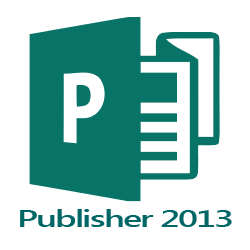Halaman ini berisi tentang semua artikel tutorial Microsoft Publisher 2013 yang ada di situs ini. Kami cantumkan semuanya disini agar Anda tidak kesulitan mencari artikel yang Anda butuhkan, sehingga meminimalkan (bahkan tidak perlu lagi) Anda untuk menggunakan fitur pencarian di situs kami.
Program publikasi desktop telah membuat pencetakan publikasi lebih mudah dan cepat, tapi dalam beberapa tahun belakangan bidang ini membutuhkan keahlian seni grafis dan desain yang mumpuni. Software sangat mahal dan sulit untuk dikuasai, dan hanya memberikan sedikit desain yang bisa langsung untuk digunakan.
Microsoft Publisher merupakan salah satu program pertama yang menjadikan desain publikasi lebih mudah dilakukan dan lebih terjangkau bagi pengguna komputer kebanyakan. Mulai dari versi pertama, Publisher menawarkan layout yang mudah, tool-tool yang sederhana, berbagai style dan grafis, dan yang terpenting: memiliki template-template atraktif yang bisa langsung digunakan untuk membuat desain publikasi.
Di Publisher 2013, Anda mengisi teks ke dalam text box. Ketika Anda menggerakkan mouse diatas text box, sebuah batas putus-putus ditampilkan untuk mendefinisikan dimana teks akan ditampilkan. Klik pada text box akan mengubahnya menjadi batas solid dengan handle seleksi. Jika Anda membuat publikasi Anda menggunakan template, desain template telah menyediakan text box placeholder di dalam publikasi. Anda cukup menggunakan text box yang sudah ada tersebut untuk menambahkan teks. Anda juga bisa membuat text box sendiri jika membutuhkannya.
Berikut ini artikel-artikel yang membahas bagaimana bekerja dengan teks:
Grafis bisa membuat publikasi menjadi hidup. Jika Anda seorang makelar yang membuat brosur untuk menjualkan rumah yang sangat istimewa, setiap orang yang melihat brosur Anda akan tahu seberapa bagus rumah itu jika Anda menyertakan gambar kamar mandi mewah, teras yang cantik, halaman belakang yang hijau dan luas. Publisher telah memudahkan Anda untuk menambahkan elemen grafis untuk menghidupkan publikasi Anda. menguatkan pesan yang Anda bawa, dan tentu saja untuk menjual lebih banyak.
Berikut ini artikel-artikel yang membahas tentang elemen grafis:
Berikut ini artikel-artikel yang membahas bagaimana membuat, mengedit, dan mengisi data pada tabel:
Salah satu keuntungan menggunakan Publisher untuk mendesain publikasi Anda adalah mudahnya membuat layout dan mendesain teks pada dokumen. Menghubungkan text box bisa memudahkan Anda mengontrol dimana informasi ditampilkan pada dokumen. Selain aspek desain teks, Publisher juga menyediakan tool-tool untuk mempercantik teks seperti Border Art, Drop Cap, WordArt, dan opsi-opsi pemformatan dan efek teks baru lainnya untuk menarik perhatian pembaca Anda.
Berikut ini artikel-artikel yang membahas tentang beberapa efek yang bisa Anda gunakan pada publikasi Anda:
Tidak hanya pengaturan teks dan objek saja yang bisa Anda ubah di dalam publikasi, Anda juga bisa melakukan banyak perubahan untuk mengupdate publikasi itu sendiri. Anda bisa mengubah background, mengubah bagaimana informasi disusun, dan memilih skema warna lain. Anda bisa melakukan semua itu melalui perintah-perintah yang ada pada tab Page Design di Ribbon.
Berikut ini artikel-artikel yang membahas bagaimana mengupdate publikasi Anda:
Jika Anda tidak bisa menemukan Building Block atau objek lainnya yang sesuai dengan jenis publikasi Anda, atau jika Anda suka bereksperimen dengan desain publikasi, Anda bisa mencoba membuat dan mengatur objek-objek menggunakan Alignment, Group, Wrap, dan Hypenate, untuk menciptakan objek-objek unik yang tidak ada sebelumnya, yang semuanya bergantung dengan kreativitas Anda.
Berikut ini artikel-artikel yang membahas bagaimana mengatur objek-objek:
Publikasi yang Anda buat mungkin memiliki beberapa halaman, untuk menyertakan semua informasi yang akan Anda sajikan sebagai surat kabar, atau mungkin sebagai kartu ucapan selamat. Anda bisa menambahkan berapa pun jumlah halaman yang Anda butuhkan untuk publikasi Anda.
Berikut ini artikel-artikel yang membahas bagaimana bekerja dengan halaman (Pages):
Mengenal Publisher 2013:
Program publikasi desktop telah membuat pencetakan publikasi lebih mudah dan cepat, tapi dalam beberapa tahun belakangan bidang ini membutuhkan keahlian seni grafis dan desain yang mumpuni. Software sangat mahal dan sulit untuk dikuasai, dan hanya memberikan sedikit desain yang bisa langsung untuk digunakan.
Microsoft Publisher merupakan salah satu program pertama yang menjadikan desain publikasi lebih mudah dilakukan dan lebih terjangkau bagi pengguna komputer kebanyakan. Mulai dari versi pertama, Publisher menawarkan layout yang mudah, tool-tool yang sederhana, berbagai style dan grafis, dan yang terpenting: memiliki template-template atraktif yang bisa langsung digunakan untuk membuat desain publikasi.
Teks:
Di Publisher 2013, Anda mengisi teks ke dalam text box. Ketika Anda menggerakkan mouse diatas text box, sebuah batas putus-putus ditampilkan untuk mendefinisikan dimana teks akan ditampilkan. Klik pada text box akan mengubahnya menjadi batas solid dengan handle seleksi. Jika Anda membuat publikasi Anda menggunakan template, desain template telah menyediakan text box placeholder di dalam publikasi. Anda cukup menggunakan text box yang sudah ada tersebut untuk menambahkan teks. Anda juga bisa membuat text box sendiri jika membutuhkannya.
Berikut ini artikel-artikel yang membahas bagaimana bekerja dengan teks:
- Mengetikkan Teks Pada Placeholder
- Membuat Text Box
- Memasukkan File Teks
- Mengubah Ukuran Dan Menghubungkan Antar Text Box
- Memformat Teks
- Panel Measurement
Grafis:
Grafis bisa membuat publikasi menjadi hidup. Jika Anda seorang makelar yang membuat brosur untuk menjualkan rumah yang sangat istimewa, setiap orang yang melihat brosur Anda akan tahu seberapa bagus rumah itu jika Anda menyertakan gambar kamar mandi mewah, teras yang cantik, halaman belakang yang hijau dan luas. Publisher telah memudahkan Anda untuk menambahkan elemen grafis untuk menghidupkan publikasi Anda. menguatkan pesan yang Anda bawa, dan tentu saja untuk menjual lebih banyak.
Berikut ini artikel-artikel yang membahas tentang elemen grafis:
- Memasukkan File Gambar
- Memasukkan Gambar Online
- Memasukkan Beberapa Gambar Sekaligus
- Mengganti Gambar Dan Membuat/Menghapus Background
- Mengganti Placeholder Gambar Dan Menukar Posisi Gambar
- Memformat Gambar
- Menambahkan Efek Pada Gambar
- Membuat Garis Dan Shape
Tabel:
Berikut ini artikel-artikel yang membahas bagaimana membuat, mengedit, dan mengisi data pada tabel:
Efek:
Salah satu keuntungan menggunakan Publisher untuk mendesain publikasi Anda adalah mudahnya membuat layout dan mendesain teks pada dokumen. Menghubungkan text box bisa memudahkan Anda mengontrol dimana informasi ditampilkan pada dokumen. Selain aspek desain teks, Publisher juga menyediakan tool-tool untuk mempercantik teks seperti Border Art, Drop Cap, WordArt, dan opsi-opsi pemformatan dan efek teks baru lainnya untuk menarik perhatian pembaca Anda.
Berikut ini artikel-artikel yang membahas tentang beberapa efek yang bisa Anda gunakan pada publikasi Anda:
- Membuat BorderArt
- Membuat Dan Menghapus Drop Cap
- Membuat WordArt
- Tool Pemformatan Teks Dan Tipografi
- Menambahkan Building Block
Mengupdate publikasi:
Tidak hanya pengaturan teks dan objek saja yang bisa Anda ubah di dalam publikasi, Anda juga bisa melakukan banyak perubahan untuk mengupdate publikasi itu sendiri. Anda bisa mengubah background, mengubah bagaimana informasi disusun, dan memilih skema warna lain. Anda bisa melakukan semua itu melalui perintah-perintah yang ada pada tab Page Design di Ribbon.
Berikut ini artikel-artikel yang membahas bagaimana mengupdate publikasi Anda:
Mengatur objek:
Jika Anda tidak bisa menemukan Building Block atau objek lainnya yang sesuai dengan jenis publikasi Anda, atau jika Anda suka bereksperimen dengan desain publikasi, Anda bisa mencoba membuat dan mengatur objek-objek menggunakan Alignment, Group, Wrap, dan Hypenate, untuk menciptakan objek-objek unik yang tidak ada sebelumnya, yang semuanya bergantung dengan kreativitas Anda.
Berikut ini artikel-artikel yang membahas bagaimana mengatur objek-objek:
- Mengatur Posisi Dan Tumpukan Objek
- Mengelompokkan (Group) Dan Memisahkan (Ungroup) Objek
- Mengatur Text Wrapping Dan Tanda Penghubung (Hypenate)
Halaman (Pages):
Publikasi yang Anda buat mungkin memiliki beberapa halaman, untuk menyertakan semua informasi yang akan Anda sajikan sebagai surat kabar, atau mungkin sebagai kartu ucapan selamat. Anda bisa menambahkan berapa pun jumlah halaman yang Anda butuhkan untuk publikasi Anda.
Berikut ini artikel-artikel yang membahas bagaimana bekerja dengan halaman (Pages):